Come fare per... / Uso della carta in rotolo
Stampa su carta in rotolo
 Area di stampa e margini
Area di stampa e margini
 Per Windows
Per Windows
 Per Macintosh
Per Macintosh
Una volta preparato e caricato il rotolo di carta nella stampante, è necessario eseguire le impostazioni del software della stampante.
 |
Nota:
|
 | -
Questa funzione non è disponibile con Mac OS X.
|
|
 | -
Verificare sempre i livelli di inchiostro prima di stampare sulla carta in rotolo, in quanto la sostituzione delle cartucce d'inchiostro con il rotolo caricato può causare macchie sulla carta.
|
|
 | -
Si consiglia di sostituire il rotolo di carta con un nuovo rotolo quando rimangono 20 cm. In caso contrario, la qualità di stampa potrebbe risultare compromessa nella parte restante.
|
|
Area di stampa e margini
È possibile cambiare l'area di stampa e i margini della carta in rotolo tramite il driver della stampante. Sono possibili due impostazioni dei margini. Un'impostazione crea un margine di 3 mm su entrambi i lati della stampa. L'altra impostazione consente la stampa senza margini su entrambi i lati della stampa.
Per cambiare i margini tra le pagine dei dati stampati, attenersi alla procedura descritta di seguito.
 |
Selezionare Carta in rotolo come impostazione di Origine in Opzioni carta del menu Layout (Windows).
|
Selezionare Fessura alimentazione come impostazione di Origine carta nella finestra di dialogo Formato di Stampa (Macintosh).
 |
Quando la stampa è terminata, premere il tasto di alimentazione rotolo  una volta per stampare una riga pilota di taglio a circa 14 mm dal fondo dei dati di stampa. una volta per stampare una riga pilota di taglio a circa 14 mm dal fondo dei dati di stampa.
|
 |
Per stampare il successivo documento, premere il tasto di alimentazione rotolo  per riportare la carta nella posizione di stampa. Quindi, avviare la stampa del documento successivo. Lo spazio tra le pagine viene automaticamente impostato su 35 mm, come mostrato sotto. per riportare la carta nella posizione di stampa. Quindi, avviare la stampa del documento successivo. Lo spazio tra le pagine viene automaticamente impostato su 35 mm, come mostrato sotto.
|
|
Margini standard
|
Nessun margine
|

|
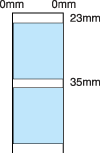
|
 |  |
Nota:
|
 |  |
È necessario premere il tasto di alimentazione rotolo  , altrimenti la stampante non funzionerà anche se si inviano nuovi dati in stampa. Non premere il tasto di alimentazione rotolo , altrimenti la stampante non funzionerà anche se si inviano nuovi dati in stampa. Non premere il tasto di alimentazione rotolo  se non quando necessario; in caso contrario, la stampa potrebbe risultare danneggiata. se non quando necessario; in caso contrario, la stampa potrebbe risultare danneggiata.
|
|
Per stampare i dati senza margini tra file diversi, come mostrato sotto, non premere il tasto di alimentazione rotolo  tra un lavoro di stampa e l'altro.
tra un lavoro di stampa e l'altro.
|
Margini standard
|
Nessun margine
|
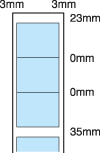
|

|
 |
Nota:
|
 | |
Il margine superiore viene automaticamente impostato su 23 mm, indipendentemente dall'impostazione del margine.
|
|

[Inizio]
Per Windows
 |
Nota:
|
 | -
Quando si stampa su carta in rotolo, è possibile utilizzare soltanto Immagine speculare e Copie nel menu Layout.
|
|
 | -
Non selezionare PhotoEnhance nella finestra di dialogo Altre impostazioni, in quanto potrebbero risultarne degli spazi vuoti nella stampa finale.
|
|
Dopo aver caricato la carta in rotolo nella stampante, attenersi ai passaggi che seguono per configurare il software della stampante.
 |
Aprire il file da stampare nell'applicazione appropriata.
|
 |
Accedere al driver della stampante.
|
 |
Selezionare Carta in rotolo come impostazione di Origine in Opzioni carta del menu Principale.
|
 |
Effettuare le impostazioni di Opzioni nella finestra di dialogo Opzioni carta in rotoli.
|

Sono disponibili le impostazioni di Opzioni che seguono.
|
Modalità carta in rotolo
|
Selezionare questo modo quando si desidera stampare dati multipagina in continuo piuttosto che come pagine singole. Quando si seleziona questa casella di controllo, la casella di controllo Salva carta in rotolo risulta disponibile.
|
|
Modalità foglio singolo
|
Selezionare questo modo quando si desidera stampare dati multipagina come singole pagine, piuttosto che come dati in continuo. Quando si seleziona questa casella di controllo, la casella di controllo Stampa cornice di pagina viene visualizzata.
|
|
Salva carta in rotolo
|
Selezionare questa casella di controllo per risparmiare la carta in rotolo. Quando la casella di controllo è selezionata, la parte vuota dell'ultima pagina del documento non viene alimentata nella stampante.
|
|
Stampa cornice di pagina
|
Selezionare questa casella di controllo per stampare una linea sulla carta in rotolo tra le pagine di un documento di più pagine, a indicare dove eseguire il taglio della carta. Questa funzione risulta utile quando non è chiara la posizione delle interruzioni di pagina.
|
 |
Fare clic su OK per tornare al menu Principale.
|
 |
Selezionare l'impostazione desiderata di Formato in Opzioni carta del menu Principale.
|
Quando è stato selezionato un formato carta predefinito e i dati eccedono le dimensioni selezionate, la stampa avverrà su singole pagine sulla carta in rotolo. Verrà inserito un margine di 35 mm tra ciascuna pagina di dati quando si preme il tasto di alimentazione rotolo  .
.
Per specificare un formato carta personalizzato, selezionare Personalizzato dall'elenco. Si aprirà la finestra di dialogo Dimensioni carta personalizzata, nella quale sarà possibile specificare la lunghezza e la larghezza del documento. Se i dati non occupano più delle dimensioni della carta caricata, verranno stampati come una pagina. In questo modo sarà possibile stampare dati numerosi o lunghi senza ricorrere alle interruzioni di pagina.
Per ulteriori informazioni, vedere Area di stampa e margini.
 |  |
Nota:
|
 |  | |
Non selezionare Foglio come impostazione di Origine in Opzioni carta nel menu Principale quando la carta in rotolo è caricata nell'alimentatore. In caso contrario, viene inutilmente alimentata della carta dopo ogni documento. Se si è già avviata la stampa, annullarla dal software della stampante come descritto in Annullamento della stampa. Attendere che la stampante termini di stampare e di alimentare la carta. Tagliare la carta sul retro della stampante, quindi spegnere la stampante. La carta rimanente viene espulsa.
|
|
 |
Selezionare l'impostazione desiderata di Tipo in Opzioni carta del menu Principale.
|

[Inizio]
Per Macintosh
 |
Nota:
|
 | -
Le procedure descritte nella presente sezione possono variare a seconda dell'applicazione in uso. Per ulteriori informazioni, controllare il manuale utente dell'applicazione.
|
|
 | -
Quando si stampa su carta in rotolo, non è possibile utilizzare le impostazioni Ordine inverso o Rotazione di 180 gradi; selezionare Massimo o Centrato come impostazione di Area stampabile nella finestra di dialogo Formato di Stampa o utilizzare le funzioni della finestra di dialogo Layout.
|
|
 | -
Non selezionare PhotoEnhance come impostazione di Modo nella finestra di dialogo Stampa, in quanto ciò può provocare la comparsa di spazi vuoti nelle stampe.
|
|
Dopo aver caricato la carta in rotolo nella stampante, assicurarsi di selezionare EPSON Stylus Photo 900 in Scelta risorse prima di procedere. Eseguire le operazioni indicate di seguito per configurare il software della stampante.
 |
Aprire il file da stampare nell'applicazione appropriata.
|
 |
Accedere al driver della stampante.
|
 |
Selezionare l'impostazione desiderata di Formato carta nella finestra di dialogo Formato di Stampa.
|

 |
Selezionare Fessura alimentazione come impostazione di Origine carta nella finestra di dialogo Formato di Stampa.
|

 |  |
Nota:
|
 |  | |
Non selezionare Alimentatore auto come impostazione di Origine carta nella finestra di dialogo Formato di Stampa quando nell'alimentatore è caricata della carta in rotolo. In caso contrario, viene inutilmente alimentata della carta dopo ogni documento. Se si è già avviata la stampa, annullarla dal software della stampante come descritto in Annullamento della stampa. Attendere che la stampante termini di stampare e di alimentare la carta. Tagliare la carta sul retro della stampante, quindi spegnere la stampante. La carta rimanente viene espulsa.
|
|
 |
Eseguire le impostazioni appropriate di Opzione carta in rotoli nella parte inferiore della finestra di dialogo Formato di Stampa.
|

Sono disponibili le seguenti impostazioni di Opzioni carta in rotoli:
|
Banner
|
Selezionare questo modo quando si desidera stampare dati multipagina come una stampa in continuo su carta in rotolo, piuttosto che su singole pagine. Quando si seleziona questa casella di controllo, la casella di controllo Salva carta in rotoli risulta disponibile.
|
|
Foglio singolo
|
Selezionare questo modo quando si desidera stampare dati multipagina come singole pagine piuttosto che come dati in continuo. Quando si seleziona questa casella di controllo, la casella di controllo Stampa cornice di pagina viene abilitata.
|
|
Salva carta in rotoli
|
Selezionare questa casella di controllo per risparmiare la carta in rotolo. Quando la casella di controllo è selezionata, la parte vuota dell'ultima pagina del documento non viene alimentata nella stampante.
|
|
Stampa cornice di pagina
|
Selezionare questa casella di controllo per stampare una linea sulla carta in rotolo tra le pagine di un documento di più pagine, a indicare dove eseguire il taglio della carta. Questa funzione risulta utile quando non è chiara la posizione delle interruzioni di pagina.
|
 |
Selezionare l'impostazione desiderata di Supporto nella finestra di dialogo Stampa, quindi fare clic sul pulsante Stampa per stampare il documento.
|

 |  |
Nota:
|
 |  |
Fare clic sul pulsante a icona  Anteprima per cambiare il pulsante Stampa nel pulsante Anteprima. Fare clic sul pulsante Anteprima per visualizzare un'anteprima della stampa. Anteprima per cambiare il pulsante Stampa nel pulsante Anteprima. Fare clic sul pulsante Anteprima per visualizzare un'anteprima della stampa.
|
|

[Inizio]
 Area di stampa e margini
Area di stampa e margini Per Windows
Per Windows Per Macintosh
Per MacintoshArea di stampa e margini
Per Windows
Per Macintosh


 una volta per stampare una riga pilota di taglio a circa 14 mm dal fondo dei dati di stampa.
una volta per stampare una riga pilota di taglio a circa 14 mm dal fondo dei dati di stampa.

 per riportare la carta nella posizione di stampa. Quindi, avviare la stampa del documento successivo. Lo spazio tra le pagine viene automaticamente impostato su 35 mm, come mostrato sotto.
per riportare la carta nella posizione di stampa. Quindi, avviare la stampa del documento successivo. Lo spazio tra le pagine viene automaticamente impostato su 35 mm, come mostrato sotto.

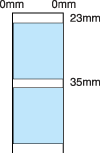
tra un lavoro di stampa e l'altro.
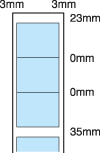









.















